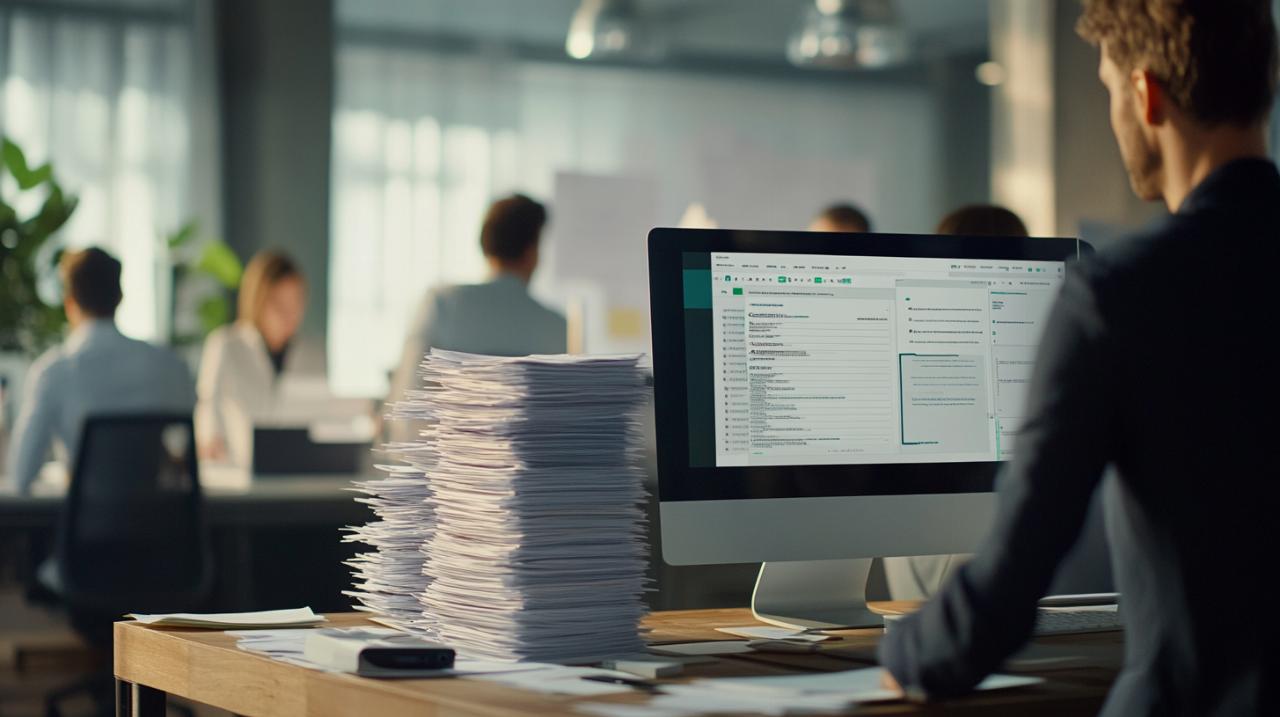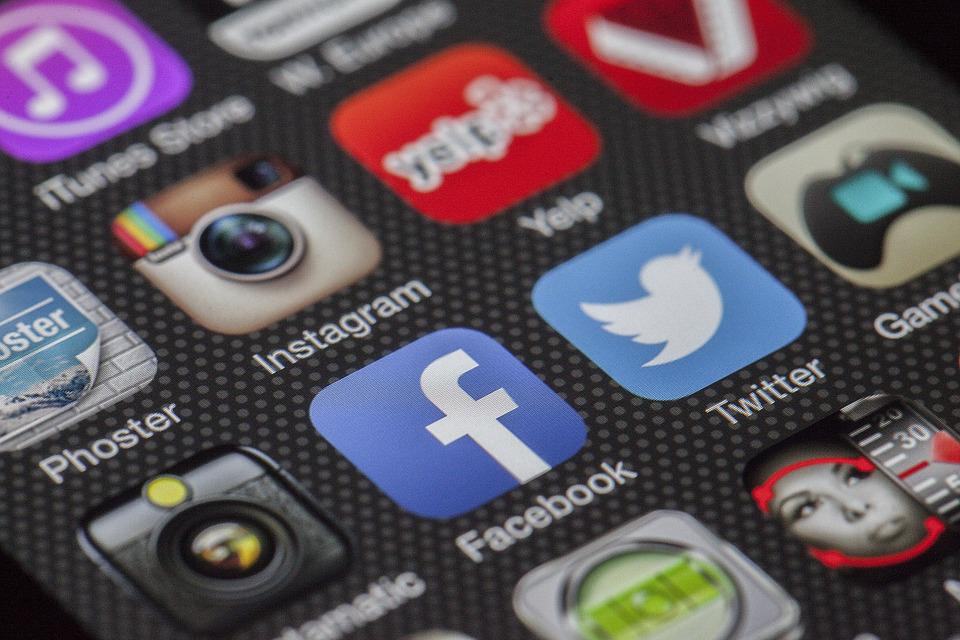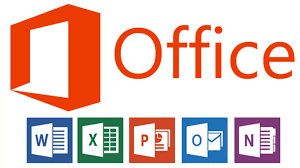Microsoft Office est un logiciel de suite bureautique largement utilisé dans les entreprises et les organisations du monde entier. Si vous êtes un utilisateur francophone, vous voudrez peut-être utiliser le logiciel en français plutôt qu’en anglais. Dans cet article, nous allons décrire comment ou les étapes pour changer la langue d’affichage d’Office de l’anglais au français en quatre étapes simples.
Étape 1: Ouvrir les options linguistiques de Windows
Comment ettre Office en français en quatre étapes ? La première étape pour changer la langue d’affichage de Microsoft Office de l’anglais au français consiste à ouvrir les options linguistiques de Windows. Pour ce faire, cliquez sur le bouton « Démarrer » de Windows, puis sélectionnez « Paramètres ». Dans la fenêtre Paramètres, sélectionnez « Heure et langue », puis « Langue » dans le menu de gauche. À partir de là, vous pouvez sélectionner la langue française dans la liste des langues disponibles.
Étape 2: Installer le pack de langue français pour Office
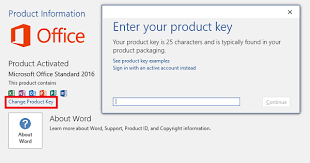
La deuxième étape consiste à installer le pack de langue français pour Office. Pour cela, ouvrez Office et sélectionnez l’onglet « Fichier » dans le ruban. Ensuite, sélectionnez « Options » dans le menu de gauche, puis « Langue » dans la fenêtre Options d’Office. Sous l’option « Langue d’affichage », sélectionnez « Installer des outils de langue ». Dans la fenêtre qui s’ouvre, sélectionnez « Français » dans la liste des langues disponibles, puis cliquez sur « Installer ». Microsoft Office commencera alors à télécharger et à installer le pack linguistique français disponible sur Windows.
Étape 3: Changer la langue d’affichage dans Office
La troisième étape consiste à changer la langue d’affichage dans Office. Pour cela, ouvrez à nouveau l’onglet « Fichier » dans le ruban d’Office, puis sélectionnez « Options » dans le menu de gauche. Dans la fenêtre Options d’Office, sélectionnez « Langue » dans le menu de gauche. Sous l’option « Langue d’affichage« , sélectionnez « Français » dans la liste linguistique disponible. Cliquez ensuite sur « Définir par défaut » pour définir le français comme langue d’affichage par défaut pour Office. Vous pouvez également sélectionner le français comme langue de vérification et de clavier si vous le souhaitez.
Étape 4: Répéter les étapes pour chaque application Office
La dernière étape consiste à répéter les étapes pour chaque application Office que vous utilisez, telles que Word, Excel et Outlook. Ouvrez chaque application et suivez les étapes 2 et 3 pour installer le pack de langue français et définir la langue d’affichage par défaut en français. Ensuite, vous pourrez utiliser Office en français dans toutes les applications.
Changer la langue d’affichage d’Office de l’anglais au français est une procédure simple et rapide. En suivant les étapes décrites dans cet article, vous pourrez utiliser Office en français dans toutes les applications. Il s’agit le plus souvent de Word, Excel et Outlook. Que vous soyez un utilisateur francophone ou que vous souhaitiez simplement changer les langues d’affichage pour plus de commodité, les options linguistiques de Windows et les outils de langue d’Office vous permettent de personnaliser votre expérience Office en fonction de vos besoins linguistiques.
En utilisant Office dans votre langue maternelle, vous pouvez gagner du temps et augmenter votre productivité en mode édition. Il est également plus facile de comprendre et de naviguer dans les menus et les options d’édition lorsque vous utilisez des langues que vous maîtrisez bien. En outre, la correction automatique et la vérification orthographique en français vous permettront de rédiger des documents professionnels et précis en évitant les fautes d’orthographe ou de grammaire lors de l’utilisation de votre clavier. En suivant ces étapes simples pour changer la langue d’affichage d’Office en français, vous pourrez exploiter toutes les fonctionnalités de la suite bureautique Microsoft et améliorer votre travail.